輸入 PIN 碼連線到無線區域網路(WPS PIN 碼模式)
無線區域網路路由器支援 WPS PIN 碼模式時,您可以透過將本機上產生的 PIN 碼註冊到無線區域網路路由器來建立連線。請使用電腦註冊 PIN 碼。
需要管理員權限才能連線到無線區域網路。
所需的準備 |
從電腦存取無線區域網路路由器,然後啟用 WPS PIN 碼的註冊。 * 有關如何註冊 WPS PIN 碼的詳細資訊,請參閱無線區域網路路由器的手冊。 |
1
在控制面板上,選擇 [首頁] 畫面中的 [功能表],並且按下  。[首頁] 畫面
。[首頁] 畫面
 。[首頁] 畫面
。[首頁] 畫面2
按下 [參數選擇 

 [網路]
[網路] 

 [無線區域網路設定]
[無線區域網路設定] 
 。
。


 [網路]
[網路] 

 [無線區域網路設定]
[無線區域網路設定] 
 。
。顯示 [選擇網路] 畫面。
如果出現訊息 [啟用無線區域網路?],請選擇 [是],然後按下  。
。
 。
。如果出現訊息 [無法找到存取點。],請按下  。
。
 。
。3
選擇 [其他連線],然後按下  。
。
 。
。4
選擇 [WPS PIN碼模式],然後按下  。
。
 。
。將產生 PIN 碼。
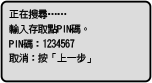
此畫面顯示後,您必須在 10 分鐘內將 WPS PIN 碼註冊到無線區域網路路由器。
5
從電腦存取無線區域網路路由器,然後將 WPS PIN 碼註冊到路由器。
6
控制面板上出現 [已連線。] 時,按下  。
。
 。
。本機連線到無線區域網路時,在 [首頁] 畫面上會出現 [ ]。
]。
 ]。
]。7
等待幾分鐘。
 |
如果在操作期間出現錯誤訊息而無法建立連線按下  ,然後重複從步驟 3 開始的程序。 ,然後重複從步驟 3 開始的程序。 |